Creo 7.0’da Ürün Ağacı Görünürlüğünü Kontrol Etmek İçin İpuçları ve Kısa Yollar
Özellik ve bileşenleri gizlemek, üzerinde çalıştığınız parçalara odaklanmanıza yardımcı olur, ancak neyin gizlendiğini görmek her zaman kolay değildir. Creo 7.0’daki basit bir değişiklik, neyin gizlendiğini ve neyin görünür olduğunu bir bakışta gösterir.
Ürün Ağacında Bir Özellik veya Bir Bileşeni Gizlemek Göstermek
Nasıl göründüğünü görmek için bazı nesneleri gizleyelim:
Ürün ağacında bir özellik veya bileşen seçin.
Hızlı erişim görev çubuğundaki bir göze benzeyen Hide/Show (Gizle / Göster) simgesini tıklayın.
Mini araç çubuğundaki Hide/Show (Gizle / Göster) simgesini de kullanabilirsiniz:

Mini araç çubuğunda gösterilen görünürlük düğmesi
Ya da bağlam (sağ tıklayın) menüsünü ve Hide (Gizle) komutunu kullanın:

Sağ tıklama menüsünde gösterilen gizle komutu
Gizli nesnenin adı artık gri renkte gösteriliyor.

Ürün ağacı şimdi gizli nesne gri olduğunu gösteriyor.
Bir bileşen gizlendiğinde, grafik alanında kaybolur ve ürün ağacında gri renkte görünür.
Nesneyi tekrar görünür yapmak için adımları tekrarlayın.
Grafik Alanında Bir Özellik veya Bileşeni Gizle veya Gösterme
Şimdi, grafik alanında bir özelliği gizlemeyi deneyebilirsiniz. Temel olarak, ürün ağacındaki ile aynı işlemdir, ancak nesnenin yerine adının 3D gösterimini tıklarsınız.
Grafik alanında bir özelliği veya bileşeni sağ tıklayın.
Hızlı erişim görev çubuğundaki bir göze benzeyen Hide/Show (Gizle / Göster) simgesini tıklayın.
Nesne kaybolur ve adı ürün ağacında gri renkte gösterilir. Yeniden görünür hale getirmek için ürün ağacındaki adımları izleyin.
Demoyu İzleyin
Aşağıdaki videoda yer alan ipuçlarını kendiniz de görebilirsiniz.
Gelen Kutunuzda Daha Fazla Ürün Tasarımı ve Geliştirme Haberleri Olsun
CAD ile ilgili her şeyden haberdar olun. Bizimle iletişime geçerek ipuçları, haberler, özellikler ve ürün değerlendirmeleri hakkında daha fazlasını elde edin. Etkinliklerimize katılın, Youtube kanallarımızı keşfedin.
Bu arada güncel kampanyalarımızı da kaçırmayın!
CAD kategorimize geri dönebilir ya da Creo PCX Boru ve Kablo Eklentisi hakkında bilgi alabilirsiniz.
Kaynak: PTC CAD Software Blog – Tips & Tricks: Controlling Model Tree Visibility in Creo 4.0 – Aaron Shaw